Если вы забыли свой пароль Samsung, не волнуйтесь; вы можете восстановить код доступа, используя свою учетную запись gmail, или, как последняя попытка канавки, с помощью заводского сброса. Возможно вам поможет эта статья:
Как восстановить Samsung если забыл пароль?
Используйте жесткий сброс как последний метод, который будет выполнен, только если вы на 100% уверены, что у вас нет учетной записи Gmail, связанной с вашим телефоном.
Как разблокировать пароль Samsung если его забыл?
Представлены несколько вариаций заводского пароля, на каждом смартфоне он свой. Если вы знаете ещё какие нибудь напишите его в комментариях.
Стандартный заводской пароль: 00000000 (8 нулей). Также 1234, 12345, 0000, 00000. Если не один не подходит вы можете его сбросить. Внимание все данные будут потеряны!
(Кроме тех которые на SD-карте, если её вынуть). Для этого нужно вынуть сим-карту и после ввести: *2767*8451# (на некоторых моделях *2767*3855#) пароль скорей всего сброситься до 8 нулей.
Что делать, если забыли пароль от Samsung Galaxy A52? Решение! Сброс и обход блокировки экрана!
Как восстановить забытый пароль через Gmail?
Этот метод будет работать только в том случае, если вы подключили свою учетную запись Gmail к телефону Samsung.
1) Прочтите всплывающее предупреждение. Ввод неправильного пароля пять раз на экране разблокировки вызовет всплывающее предупреждение. Система будет запрошена на 30 секунд. Нажмите «ОК».
2) Укажите, что вы забыли. Направляйте свой взгляд на параметры, отображаемые в нижней части экрана. Нажмите «Забыл графический ключ», «Забыл PIN-код» или «Забыл пароль». В зависимости от того, какой метод разблокировки вы использовали для защиты вашего телефона Samsung.
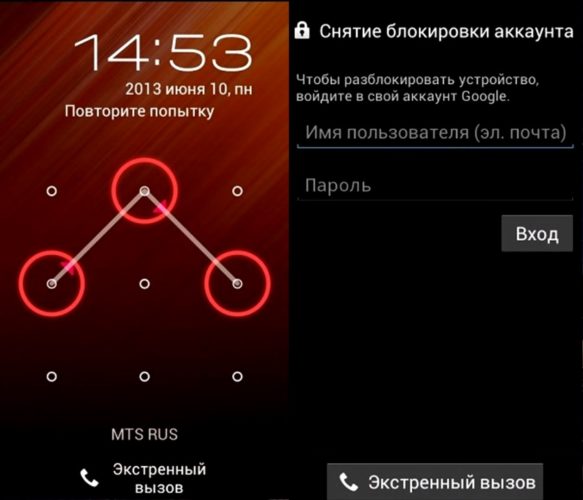
3) Войдите в свою учетную запись Gmail. Вам необходимо отправить свою идентификационную информацию Gmail, связанную с вашим телефоном Samsung. Введите свои имя пользователя и пароль Gmail в появившемся текстовом поле и нажмите кнопку «Войти».
4) Сбросьте пароль. После отправки правильного имени пользователя и пароля Gmail вам будет предложено сбросить пароль Samsung. Создайте новый пароль и нажмите «ОК» или «Продолжить». Повторно введите новый пароль Samsung и нажмите «ОК». Это должно позволить вам снова получить доступ к вашему телефону или планшету Samsung.
Как выполнить жесткий сброс пароля Samsung?
Для того чтобы удалить пароль Samsung, сначала выключите телефон. Просто нажмите и удерживайте кнопку питания в течение нескольких секунд. Перед выполнением Factory Reset помните, что в результате вы потеряете все данные на телефоне Samsung. Понимаете, Factory Reset в основном это восстановление программного обеспечения, и вернет ваш гаджет обратно в исходное состояние системы, удалив все файлы, сохраненные на нем.
Немного хороших новостей: Factory Reset не удалит данные, хранящиеся на вашей SIM-карте или карте Micro SD. Этот метод фактически не восстанавливает ваш пароль, но удаляет все данные пользователя, включая все установленные пароли или шаблоны безопасности, на памяти устройства, чтобы вы могли снова получить доступ к паролю Samsung.
Забыл ПАРОЛЬ на Samsung ? НЕ ВОЛНУЙСЯ ЕСТЬ РЕШЕНИЕ
Кнопки регулировки громкости находятся в левой части телефона, кнопка питания находится справа, а кнопка «Домой» находится в самом центре нижней части экрана.

1) Выключите телефон. Обычный способ нажатия кнопки питания не будет работать. Вместо этого удерживайте и одновременно нажимайте эти кнопки: Увеличение или уменьшение громкости + Питание + Домой.
2) При нажатии кнопки «Увеличение громкости» или «Уменьшение громкости» зависит от используемой вами вкладки Samsung. Пробуйте проб и ошибок с обеих кнопок.
3) Выберите, чтобы выполнить заводскую перезагрузку. На предыдущем шаге появится экран приветствия, в котором вы можете выбрать опцию «Протирать данные / заводская перезагрузка» с помощью клавиш громкости. Подтвердите свой выбор, используя кнопку питания.
4) Опция также может быть представлена как «Да, удалить все пользовательские данные». Просто используйте клавиши громкости, чтобы выбрать опцию, и кнопку питания, чтобы подтвердить ее.

Дайте системе минуту или две, чтобы завершить процесс.
Выберите «Перезагрузите систему сейчас».Он появится на вашем экране. Подтвердите перезагрузку системы с помощью кнопки питания. Подождите пару минут, чтобы завершить процесс, после чего вы снова можете использовать пароль Samsung. Если не один из перечисленных методов вам не помог смотрите:
Как сделать сброс Samsung до заводских настроек?
Как разблокировать пароль Samsung с помощью Find My Mobile?
Если вам не удалось разблокировать пароль Samsung, во-первых, не паникуйте. Тонны людей были в одном и том же положении раньше, и в будущем многое последует. Именно поэтому Самсунг (и сам Android) чрезвычайно упростил сброс вашего пароля и восстановление доступа к вашему телефону.
1) Чтобы разблокировать телефон с помощью платформы Samsung Find My Mobile, перейдите на официальный сайт, нажав здесь .
2) Войдите в систему, используя созданную вами учетную запись Samsung, когда вы впервые приобрели свой смартфон. Конечно, для этого требуется, чтобы вы вошли в учетную запись Samsung, а не пропустили ее.
3) На панели инструментов нажмите кнопку «Разблокировать устройство».
4) Убедитесь, что телефон включен и подключен к Интернету через Wi-Fi или через активное соединение для передачи данных.
5) Нажмите «ОК»
для всплывающего окна, которое отображается на веб-сайте.
Теперь ваш телефон будет общаться с Find My Mobile и через несколько минут должен дистанционно разблокироваться. Теперь вам захочется войти в настройки
устройства и создать новый пароль.
Если вы столкнулись с любыми проблемами в процессе, не забудьте сообщить нам в разделе комментариев ниже, и мы сделаем все возможное, чтобы помочь вам.
Как разблокировать Samsung Galaxy, если забыт графический ключ, пин или пароль
Эта статья поможет разблокировать смартфон или планшет, если вы забыли
пин-код, пароль или рисунок.
Если помните
пин-код, пароль или рисунок, но не можете убрать блокировку, читайте статью Не снимается пароль, пин-код или рисунок с экрана блокировки
.
Если устройство заблокировалось после сброса данных и запрашивает аккаунт Google, читайте статью Samsung Galaxy заблокировался и запрашивает аккаунт Google после сброса данных
.
Есть три способа:
Сервис Find My Mobile
— удалит графический ключ, пин-код, пароль, отпечаток пальца. Работает через интернет.
Дополнительный пин-код или аккаунт Google
— удалит только графический ключ. Подойдет только для Андроид 5.0 и ниже.
Сброс данных
— удалит графический ключ, пин-код, пароль, отпечаток пальца и очистит память устройства.
Find My Mobile
Этот способ подойдет, если:
- вы добавили аккаунт Samsung на устройство перед блокировкой и помните адрес электронной почты и пароль;
- на смартфоне или планшете подключен интернет.
Чтобы разблокировать смартфон или планшет:
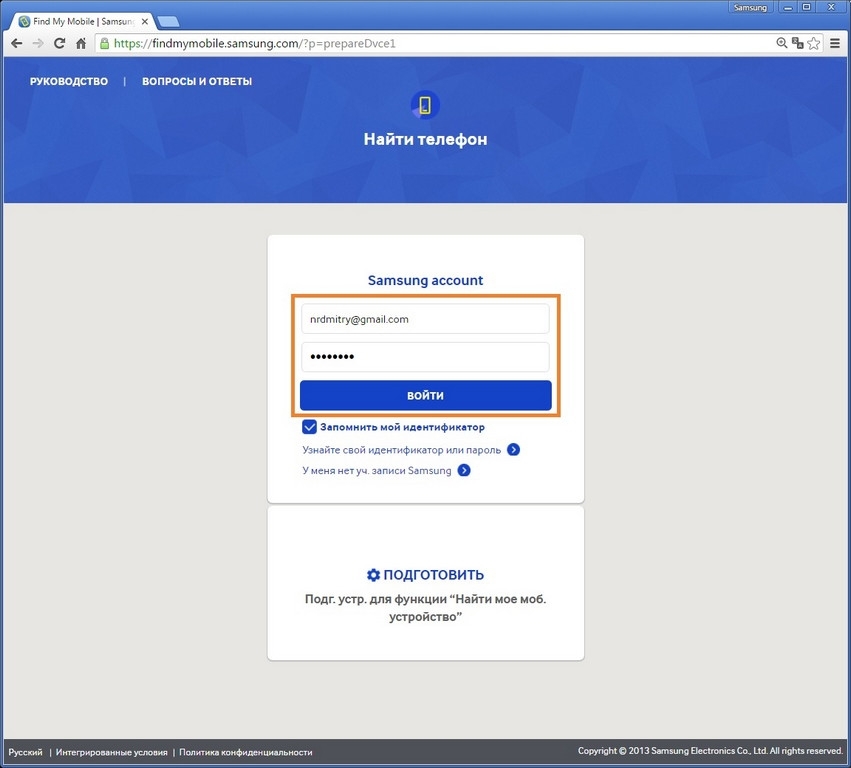
- В браузере на компьютере откройте страницу сервиса — https://findmymobile.samsung.com/?p=ru
. - Введите адрес электронной почты и пароль аккаунта Samsung, который добавлен на заблокированном смартфоне или планшете, и нажмите кнопку «Войти».
Если не помните адрес электронной почты или пароль, нажмите «Узнайте свой идентификатор или пароль» и следуйте подсказкам на экране.
Если не удалось восстановить адрес или пароль, используйте другие способы.
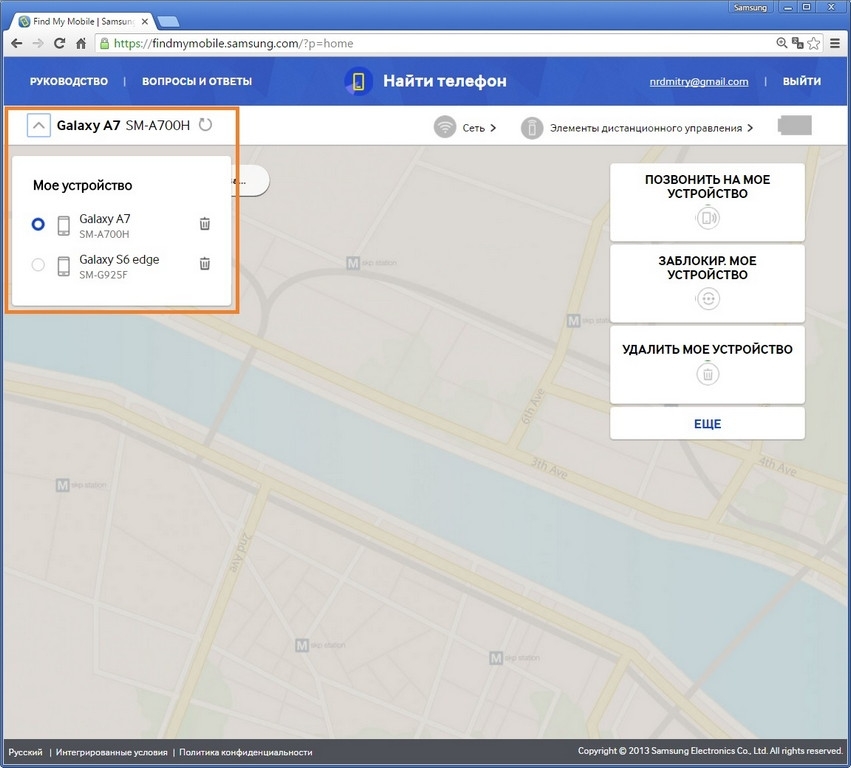
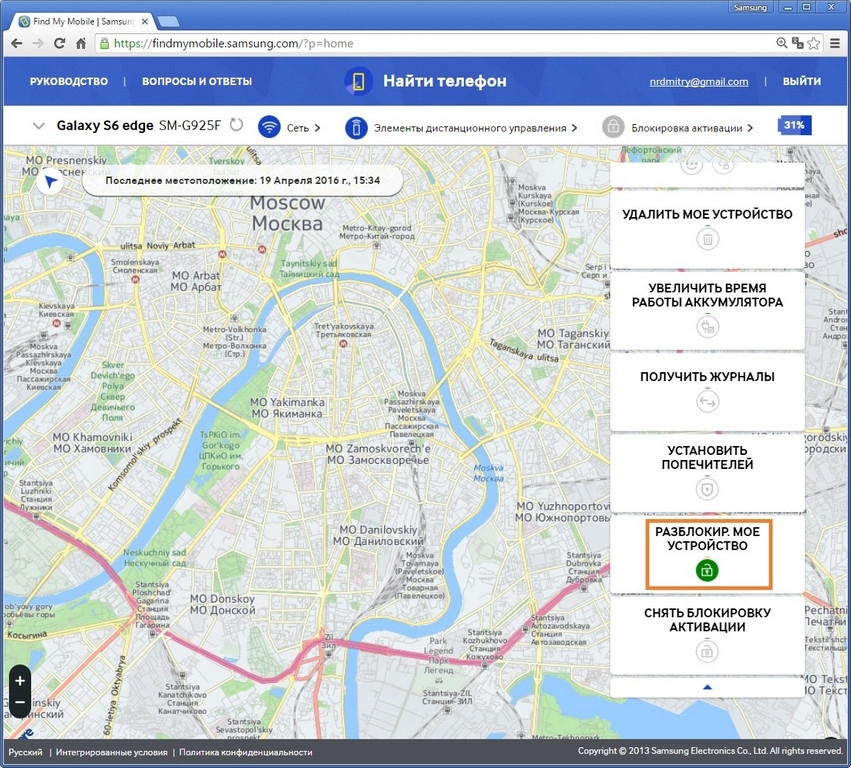
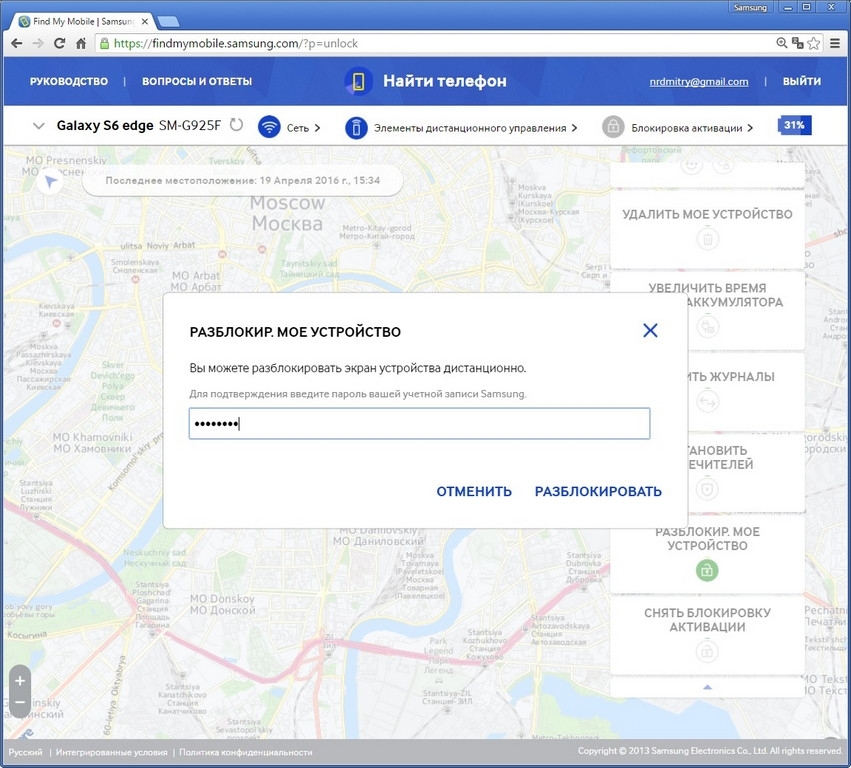

Дополнительный пин-код или аккаунт Google — только для смартфонов и планшетов с Андроид 5.0 и ниже
После 5-ти неправильных попыток появится пункт «Дополнительный PIN-код». Нажмите на него и введите код из 4-х цифр, который вы указали, когда придумывали графический ключ.
Если не помните пин-код, нажмите на «Разблокировать в Google» («Забыли графический ключ?») и введите адрес электронной почты и пароль Google. Эта же почта должна быть добавлена на устройстве, которое вы разблокируете.
Если кнопки «Разблокировать в Google» («Забыли графический ключ?») нет, значит на устройстве не добавлен аккаунт Google, используйте другие способы.
Если не помните пароль, восстановите его через специальную форму
и введите на устройстве. Если пароль восстановить не удалось, используйте другие способы.
Сброс данных
Если предыдущие способы не помогли, сделайте сброс данных — вы удалите все файлы и настройки с устройства, а вместе с ними графический ключ, пин-код, пароль или отпечаток пальца.
Как сделать сброс данных
Если ни один способ не помог
Обратитесь в сервисный центр Samsung.
Сервисные центры Samsung
Источник: proctoline.ru
Какой стандартный пароль телефона самсунг
Пароль для телефонов Samsung по умолчанию — один из шести вариантов: 1111, 1234, 12345, 0000, 00000000, 1122. Однако, если выбранные пароли не подходят, есть способ сброса настроек на стандартный. В этой статье мы рассмотрим, как получить пароль от аккаунта Samsung, какие пароли люди чаще всего используют для своих телефонов, какой пароль необходим для изменения настроек и почему Samsung запрашивает пароль.
Как получить пароль от аккаунта Samsung
Если вы забыли свой пароль Samsung, вы можете легко получить новый пароль на странице восстановления идентификатора или пароля. Вам всего лишь нужно перейти на страницу входа в Samsung Account и нажать на пиктограмму в верхнем правом углу. Затем выберите «Вход в систему/регистрация» и кликните на «Найти идентификатор или Сбросить пароль». Убедитесь, что у вас есть доступ к электронной почте, указанной при регистрации, вам будет отправлено сообщение со ссылкой на страницу сброса пароля.
Какие пароли чаще всего используют для телефонов Samsung
Следующие пароли являются самыми популярными при выборе пароля на своем телефоне Samsung:
- a123456
- 123456
- 123456789
- 12345
- 33112211
- 111111
- 12345678
- 1234567890
- 1234567
- 1q2w3e4r
Использование этих паролей не рекомендуется, так как они легко угадываемы и не обеспечивают должной защиты вашего устройства и данных.
Какой пароль необходим для сброса настроек
Если вы хотите сбросить настройки телефона Samsung на заводские, вам необходимо ввести пароль. Однако, убедитесь, что вы понимаете, что это действие приведет к удалению всех личных данных с телефона. Чтобы выполнить сброс настроек, вам нужно ввести следующую комбинацию: *2767*3855#. После ввода этой комбинации, все личные данные будут удалены, а пароль будет сброшен на стандартный.
Почему Samsung запрашивает пароль
Безопасный режим в телефоне Samsung используется для устранения неисправностей и ошибок операционной системы. Он также позволяет изменять пароль и графический ключ вашего устройства. Простой способ изменить пароль — это выбрать раздел «Безопасность» в настройках телефона Samsung и затем нажать «Блокировка экрана». Там вы можете выбрать между различными типами блокировки экрана и установить новый пароль.
Советы
- Используйте уникальные и сложные пароли для своего телефона Samsung.
- Не используйте часто встречающиеся или легко угадываемые пароли.
- Не забывайте свой пароль, но если это произойдет, вы всегда можете легко сбросить его, следуя инструкциям на странице входа в Samsung Account.
- Периодически меняйте свой пароль для увеличения уровня безопасности телефона.
- Если вам нужно сбросить настройки на стандартные, убедитесь, что вы сделали резервную копию всех важных данных, которые необходимы для восстановления после сброса настроек.
Выводы
Теперь, когда вы знаете, как получить пароль Samsung, какие пароли люди чаще всего используют для своих телефонов, какой пароль необходим для изменения настроек и почему Samsung запрашивает пароль, вы можете легко обеспечить защиту своего устройства и своих данных. Помните о безопасности и не используйте простые пароли — это ключ к защите ваших личных данных.
Где в самсунге пароль
Если вы забыли пароль от своей учетной записи Samsung, то не стоит паниковать. Для восстановления пароля необходимо перейти на страницу входа в Samsung Account. Нажав на пиктограмму в верхнем правом углу, вы перейдете на страницу входа, где необходимо выбрать «Найти идентификатор или Сбросить пароль».
Далее появится страница восстановления пароля, на которой нужно будет указать адрес электронной почты или номер телефона, связанный с учетной записью. Введенные данные будут проверены, после чего на указанный электронный адрес или номер телефона придет ссылка на сброс пароля. Пройдя по ссылке, вы сможете установить новый пароль для входа в систему. Таким образом, восстановить пароль от учетной записи Samsung достаточно просто, нужно лишь следовать указанным выше шагам.
Как сменить пароль в телефон
Для того, чтобы изменить пароль на телефоне или планшете Android, необходимо открыть приложение «Настройки» Google и выбрать раздел «Управление аккаунтом Google». Затем в верхней части экрана следует нажать на вкладку «Безопасность». В разделе «Вход в аккаунт Google» нужно выбрать опцию «Пароль» и, при необходимости, выполнить вход.
После этого следует ввести новый пароль и нажать на кнопку «Сменить пароль». Таким образом, можно легко и быстро изменить доступ к своему аккаунту Google на мобильном устройстве. Важно помнить, что пароль должен быть надежным и состоять из различных символов, чтобы обеспечить защиту личных данных.
Как сменить пароль на телефоне самсунг
Если вы хотите изменить пароль на телефоне Samsung, следуйте инструкции:
- Откройте Настройки.
- Зайдите в Учетные записи и архивация.
- Выберите Учетные записи.
- Выберите аккаунт Samsung.
- Нажмите на Настройки безопасности.
- Выберите Пароль.
- Нажмите Изменить и введите текущий пароль.
- Введите новый пароль дважды и сохраните его.
Таким образом, вы сможете безопасно сменить пароль на телефоне Samsung. Настоятельно рекомендуется использовать надежный пароль для защиты от несанкционированного доступа к вашему устройству. Следуйте инструкциям тщательно и не делитесь своим паролем с никем.

Стандартный пароль телефона Samsung по умолчанию может быть одним из следующих: 1111, 1234, 12345, 0000, 00000000 или 1122. Если ни один из этих паролей не подходит, можно сделать сброс настроек, введя комбинацию *2767*3855#. Однако, при этом все личные данные будут удалены, а пароль будет сброшен на стандартный. Поэтому, если вы не хотите потерять свои данные, лучше перед тем как вводить новый пароль, проверить правильность ввода текущего или попробовать ввести стандартный пароль по умолчанию. Для удобства и безопасности, также рекомендуется создать сложный уникальный пароль, который будет легко запомнить, но сложно угадать или взломать.
Источник: parolim.ru
Как разблокировать приватный режим на самсунге. Какой стандартный пароль Samsung на телефоне? Разблокировка смартфона Samsung при неправильно введённом пин-коде
Эта статья поможет разблокировать смартфон или планшет, если вы забыли пин-код, пароль или рисунок.
Если помните пин-код, пароль или рисунок, но не можете убрать блокировку, читайте статью
Если устройство заблокировалось после сброса данных и запрашивает аккаунт Google, читайте статью
Есть три способа:
Удалит графический ключ, пин-код, пароль, отпечаток пальца. Работает через интернет.
Удалит только графический ключ. Подойдет только для Андроид 5.0 и ниже.
Удалит графический ключ, пин-код, пароль, отпечаток пальца и очистит память устройства.
Find My Mobile
Этот способ подойдет, если:
на смартфоне или планшете подключен интернет.
Чтобы разблокировать смартфон или планшет:
Дополнительный пин-код или аккаунт Google — только для смартфонов и планшетов с Андроид 5.0 и ниже
После 5-ти неправильных попыток появится пункт «Дополнительный PIN-код». Нажмите на него и введите код из 4-х цифр, который вы указали, когда придумывали графический ключ.
Если не помните пин-код, нажмите на «Разблокировать в Google» («Забыли графический ключ?») и введите адрес электронной почты и пароль Google. Эта же почта должна быть добавлена на устройстве, которое вы разблокируете.
Если кнопки «Разблокировать в Google» («Забыли графический ключ?») нет, значит на устройстве не добавлен аккаунт Google, используйте другие способы.
Если не помните пароль, восстановите его через специальную форму и введите на устройстве. Если пароль восстановить не удалось, используйте другие способы.
Сброс данных
Если предыдущие способы не помогли, сделайте сброс данных — вы удалите все файлы и настройки с устройства, а вместе с ними графический ключ, пин-код, пароль или отпечаток пальца.
Блокировка экрана с помощью графического ключа, пароля или пин-кода существенно повышает безопасность телефона. Эта защита не позволит злоумышленнику получить доступ к вашим файлам, фотографиям, взломать пароли и узнать номера банковских карт. Но иногда блокировка оборачивается против самого владельца гаджета. Ниже приводится несколько способов как разблокировать телефон Samsung Galaxy. Методы работают и с планшетами компании.
Разблокировка смартфона Samsung при неправильно введённом пин-коде
После 6-ти неверных пин-кодов гаджет блокирует ввод новых данных на 30 секунд. По прошествии этого времени у пользователя есть шанс ввести заветные цифры снова.
Поэтому первый метод разблокировки Samsung состоит просто в ожидании, пока истечет время таймаута после неверно введенного пин-кода и попробовать другую комбинацию.
Как разблокировать телефон Самсунг удаленно
Этот метод пригодится в двух случаях:
- Пользователь забыл графический пароль или пин-код на телефоне и не может снять блокировку экрана гаджета.
- Пользователь желает предоставить доступ к смартфону другому лицу, не сообщая при этом секретной комбинации цифр или графического пароля на телефоне Самсунг. Например, чтобы ребёнок мог поиграть в игры на планшете, оставленном вами дома.
Фирменному удаленному разблокировщику – сервису Find My Mobile потребуется доступ к гаджету. Перед первым использованием этого метода следует подготовить телефон к удаленному управлению.
Как подготовить телефон Самсунг к удаленному управлению
Выберите устройство из списка принадлежащих вам гаджетов и нажмите кнопку Подготовить.
Пользователю сообщаются шаги, выполнив которые он может подготовить гаджет к удалённому управлению. Главный момент – в меню Настройки в разделе Экран блокировки и защита должен быть открыт пункт Поиск телефона.

В меню опций необходимо установить флаг Удаленное управление.

Пункты, касающиеся передачи местоположения гаджета, второстепенны и прямого отношения к возможности блокировки/разблокировки устройства не имеют.
Как разлочить экран на Самсунге
Выберите нужный телефон из списка. Справа появится меню доступных действий. Сделать их можно без прямого доступа к телефону.

Не забывайте, что гаджет при этом должен быть в зарегистрирован сотовой или Wi-Fi сети. Если включить режим В самолёте, метод не сработает.
Выбираем пункт Разблокировка и ждём результата. В этот момент интернет-сервис снимет блокировку экрана. Успешность операции подтверждается сменой цвета пункта в меню на сайте.

Этот метод позволяет снимать блокировку пин-кодом, графическим ключом или паролем. Таким способом управляются все современные смартфоны Самсунг, включая дуос, Samsung Galaxy J1, J3, mini, A5 и другие, работающие под управлением операционной системы Андроид.
На сайт сервиса Find My Mobile можно зайти с телефона друга или родственника. Гаджет необязательно должен быть произведен Самсунг. Подойдёт устройство на любой мобильной ОС: Андроид, iOS, Windows Mobile. Критично наличие доступа в интернет.
Как снять блокировку с Самсунга через безопасный режим
Если блокировка привычным способом не снимается, возможно телефон заблокировали какие-то вредоносные приложения. Это необязательно означает вирусную активность, но этот факт заслуживает пристального внимания.
- Для начала в безопасном режиме. Для этого полностью отключите смартфон. При включении зажмите кнопку уменьшения громкости.
- Надпись Безопасный режим в левом нижнем углу сообщит об успешно завершении процедуры. Разблокируйте устройство привычным способом: введя пин код разблокировки или графический пароль.
- В безопасном режиме сторонние программы блокируются. Работают только системные приложения, которые идут в поставке Андроид. Возможно, заблокируется и работа вредной программы, вызвавшей нестандартную блокировку.
Если попытка окажется успешна, проанализируйте последние установленные приложения и удалите их с гаджета. По завершении операции перезагрузите смартфон обычным образом.
Как снять графический ключ или пин-код через сброс данных
Если пользователь забыл графический ключ, но удалённый доступ через сервис Find My Mobile недоступен, у него остается ещё одна возможность разблокировки на Samsung. или Hard reset решит проблему.
Сброс данных через Find My Mobile
Зайдите на сайт фирменного веб-сервиса по поиску потерянных мобильников и найдите своё устройство в списке. Выберите пункт Удалить мое устройство.

Все данные будут удалены и телефон перейдёт в заводское состояние.
Важное замечание для владельцев современных телефонов, работающих на Android 5.1 и более поздних версиях. Для обеспечения повышенной безопасности пользователей разработчики Google предусмотрели защиту от воровства гаджетов.
После того, как сбросить свой мобильник, пользователь должен указать пароль последнего установленного на нем аккаунта. В противном случае помогут только специалисты фирменного сервисного центра и только при предъявлении документов на устройство и чеков о его оплате в магазине.
Хард ресет с помощью клавиш
Что делать, если забыл пароль от гаджета, заблокировавшегося без доступа к сети? Поможет выполнение жесткого сброса с помощью кнопок.
- Выключаем телефон полностью.
- Зажимаем три кнопки: питание, громкость выше и домой.
- Когда появится рисунок логотипа Самсунг, отпускайте питание.

Сегодня большая часть Ваших писем находится в смартфоне. Это и смс сообщения, и переписка в социальных сетях, и диалоги в приложениях Viber, Whats App, и многое другое. Кроме того, в смартфоне мы храним личные фото, видео и прочую информацию. Личную информацию. Потому, залезть в чужой телефон — значит залезть в чужую жизнь.
1. Включите защищенный режим на Samsung Galaxy S5
Есть два способа активации функции «Защищенный режим»: через значок в баре «Быстрые настройки» и через меню «Настройки». Если Вы выберите второй способ, то в окне «Настройке» прокрутите перечень в самый низ. Там Вы найдете подраздел «Личный режим». Его то и следует активировать.
2. Подтвердите свое намерение
После того, как Вы активировали личный режим, система предложит ввести пароль безопасности и подтвердить свою личность. Можно также настроить и сканер отпечатков пальцев. Но бывает и такое, что система дает сбой и отпечатки не сканируется, потому лучше ограничиться паролем. Кроме того, на Samsung Galaxy S5 можно добавить пароль в виде рисунка или использовать свой PIN-код.
3. Выбор файлов для скрытия
Предположим, что Вы хотите скрыть некоторые фото из галереи. Для этого войдите в галерею, нажмите кнопку «Меню», после чего следует выбрать те самые фотографии, которые Вы хотите скрыть от лишних глаз. После чего снова нажмите кнопку «Меню» и выберите пункт «переместить в частный».
Вы заметите, что в галерее появилась новая папка. Она ничем не отличается от прочих, кроме того момента, что на ней нарисован замок. Это значит, что для входа в данную папку нужно использовать пароль.
Если Вы по ошибке перенесли в «личное» фото, то его можно вернуть в общий альбом обратным методом, используя кнопку «Меню».
Следует знать, что после включения режима «приватный» никто и даже Вы сами не будете видеть скрытые папки. Те самые с замочком на иконке. Потому, чтобы снова увидеть скрытые папки и файлы, Вам необходимо отключить «приватный» режим.
Узнайте, если ваш смартфон Samsung Galaxy S5, которым пользуетесь оригинальный. В случае, утери или кражи сообщите об этом в
Android имеет несколько функций для предотвращения доступа других пользователей к вашему смартфону. Одна из самых популярных — это рисунок блокировки, который присутствует только на .
Вместо ввода четырехзначного числа или пароля вы можете просто нарисовать замысловатый узор. Это очень удобный способ для защиты вашего телефона. Однако, в отличие от пин-кода или пароля, его легко забыть. Что же в таком случае делать?
Как восстановить рисунок блокировки на телефоне
Прежде чем устанавливать какой-либо тип блокировки, вы должны убедиться, что ваше устройство можно легко восстановить. Для этого перейдите в Настройки > Резервное копирование и сброс и убедитесь, что все включено.
Это особенно удобно для таких устройств, вроде флагманов HTC, которые сотрет всю информацию на вашем смартфоне после 10 неудачных попыток разблокировки.
![]()
Хорошо, настало время помочь вам спасти устройство. Хорошая новость — Android имеет встроенную функцию, чтобы обойти блокировку, если вы не можете ее вспомнить. Кстати, этот метод не будет работать для вора, который украл ваше устройство.
Вот что нужно делать для обхода блокировки по рисунку:
- После 5 неудачных попыток устройство будет заблокировано на 30 секунд.
- Рядом с сеткой рисунка появится кнопка, на которой написано «Забыл рисунок». Нажмите на нее.
- Вам будет предложено войти в свою учетную запись Google.
- .
- Profit!
Единственный способ продолжить пользоваться телефоном, если вы не знаете свои данные учетной записи Google — это выполнить сброс до заводских настроек. Это приведет к удалению всех ваших данных, поэтому перед этим вы должны выполнить резервное копирование.
Следует также упомянуть, что этот способ обхода будет работать с защитой с помощью PIN-кода и пароля.
Чтобы запомнить ваш рисунок, вы могли бы нарисовать его на листе бумаги и положить в безопасное место. Пока вы знаете свои учетные данные учетной записи Google, не страшно, что забудете его.
Используете ли вы блокировку с помощью рисунка на своем Android-устройстве? Вы когда-нибудь его забывали? Напишите об этом в комментариях!
Популярное

Что делать если заблочили apple ld Компания Apple по просьбе.
Источник: geekpad.ru